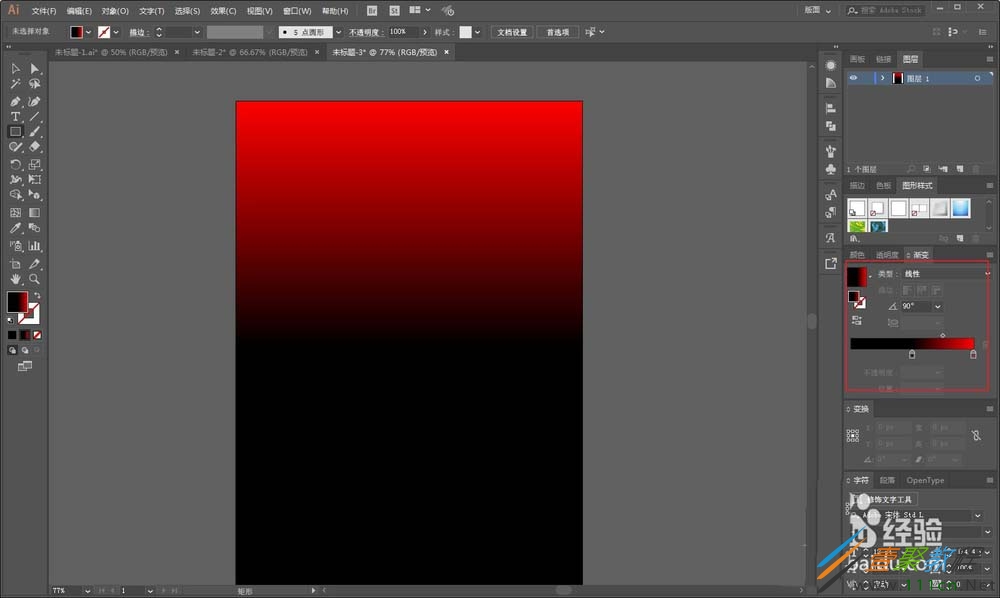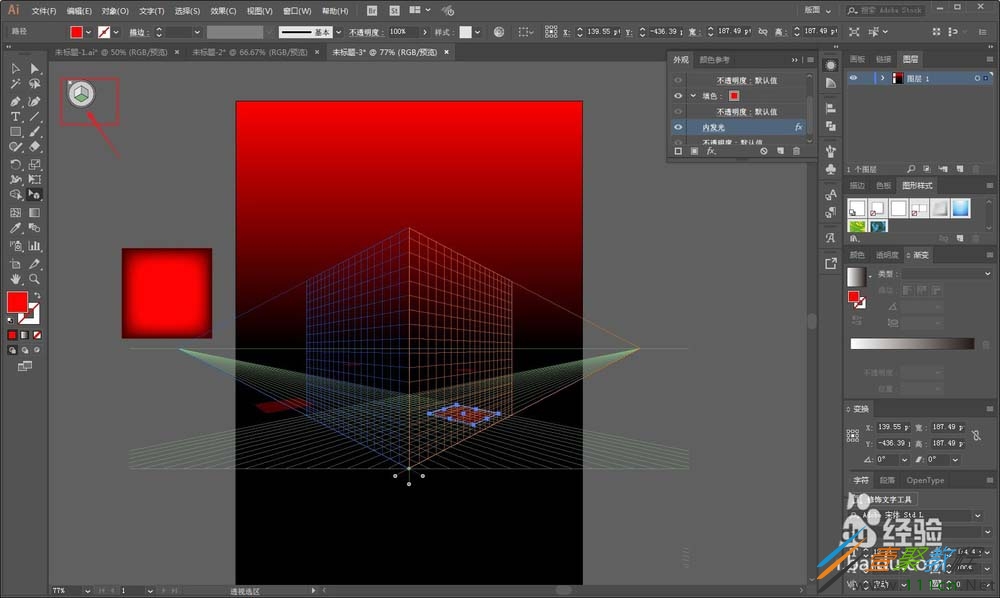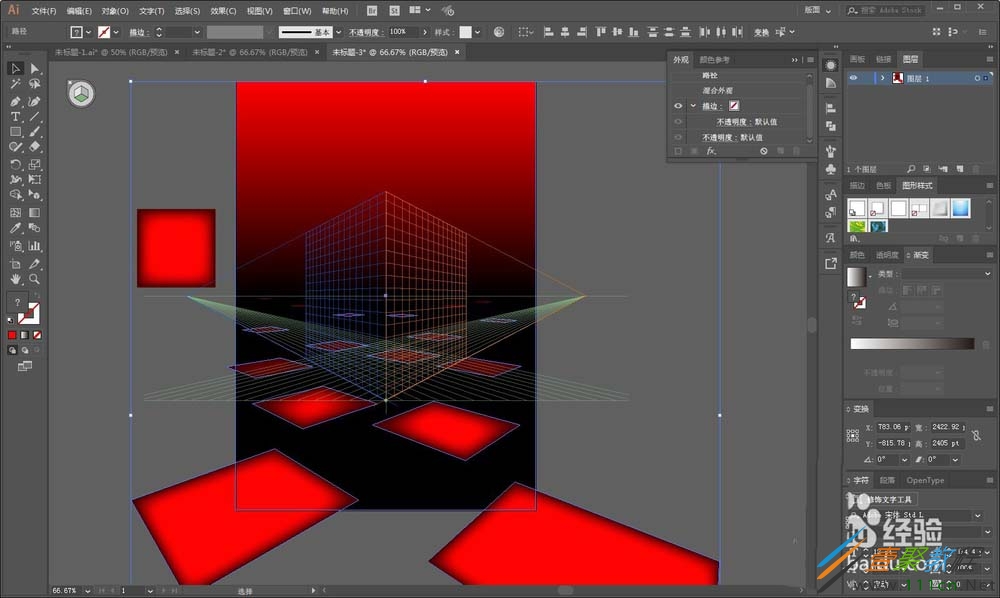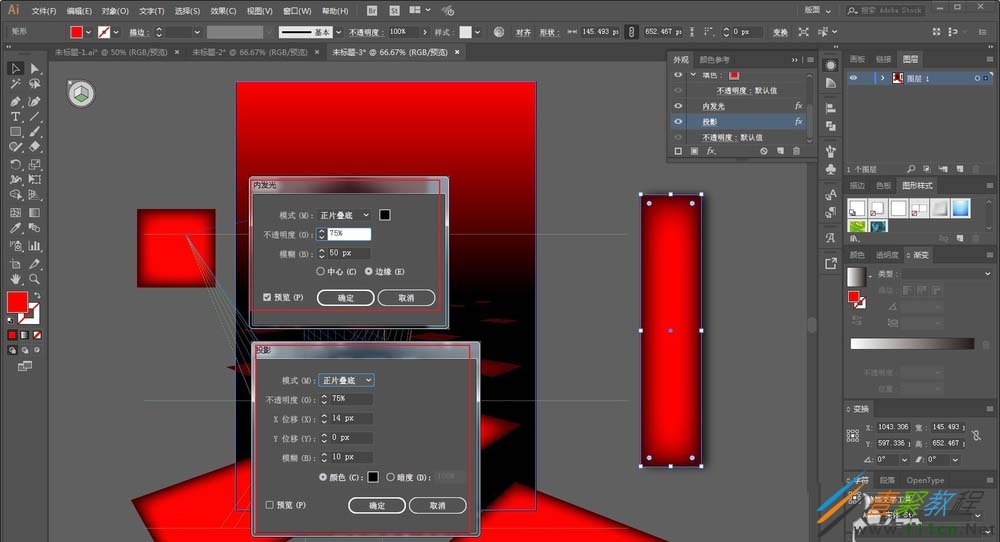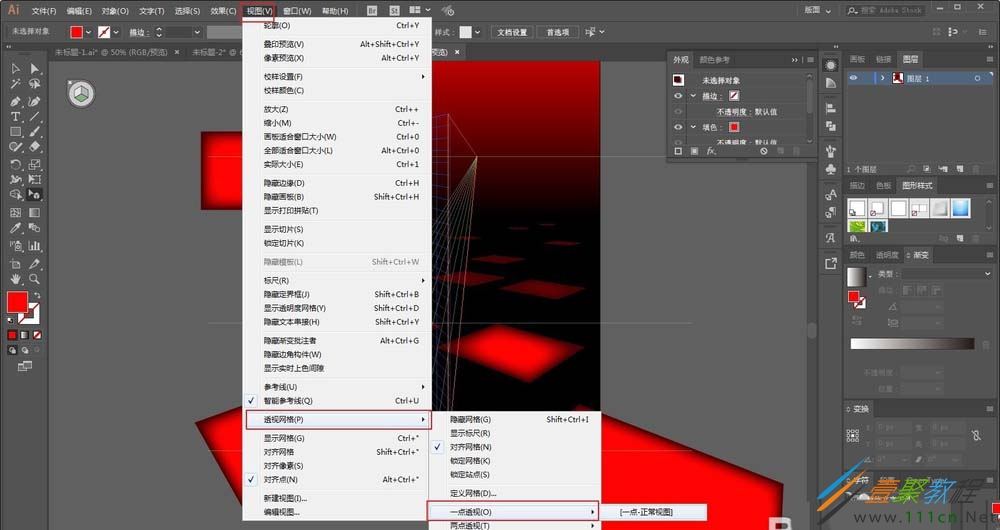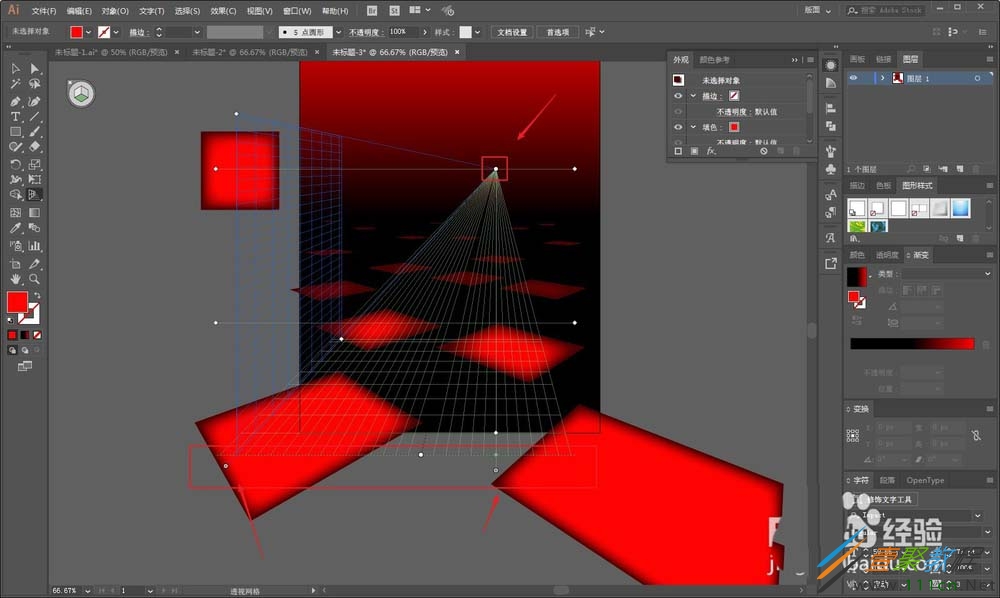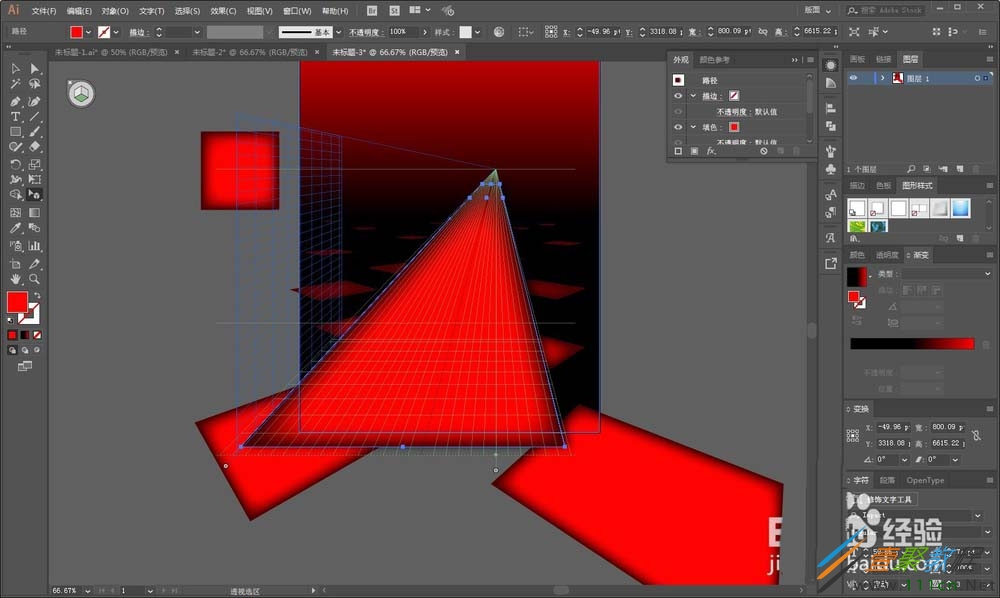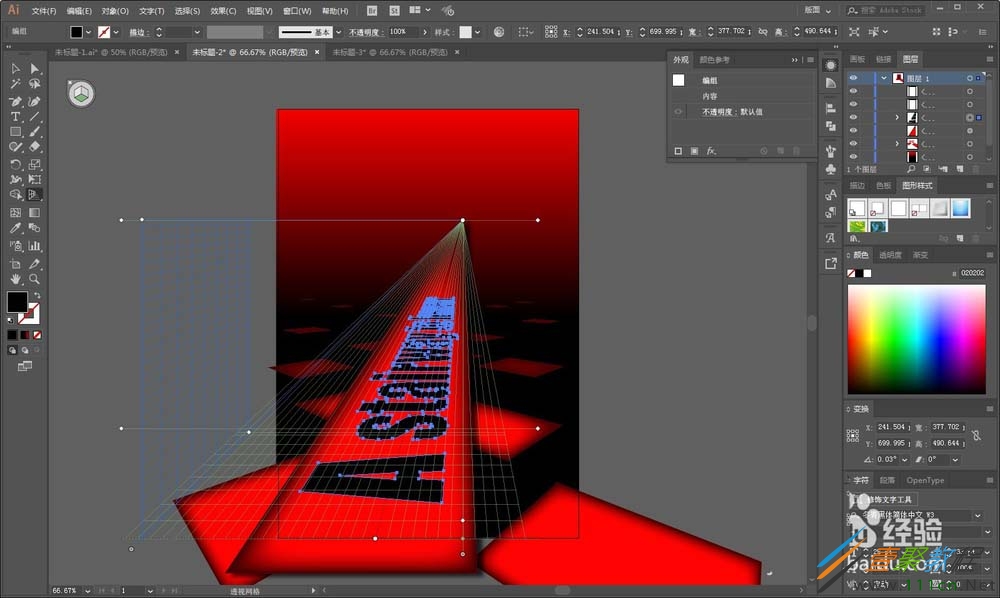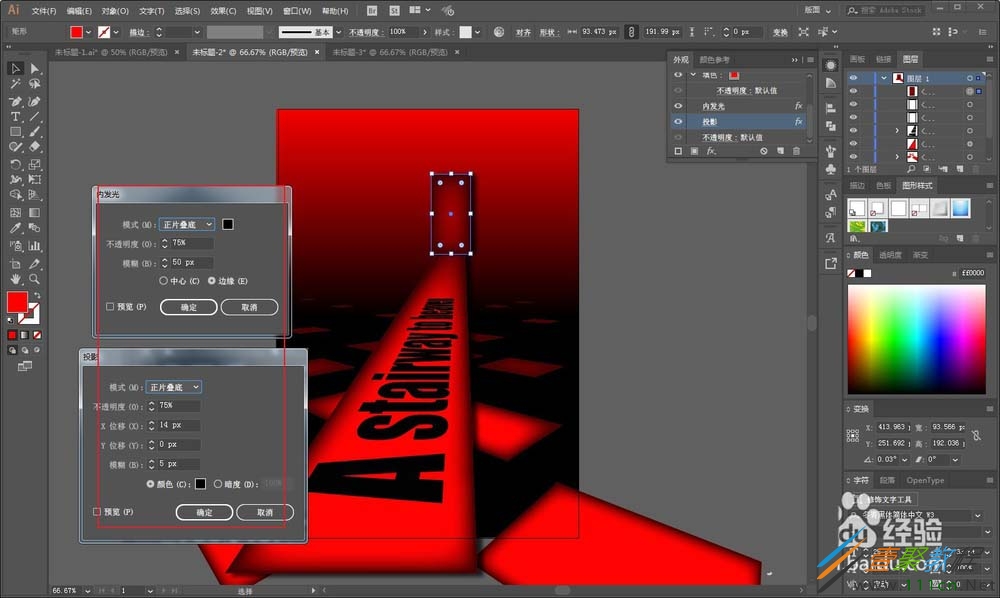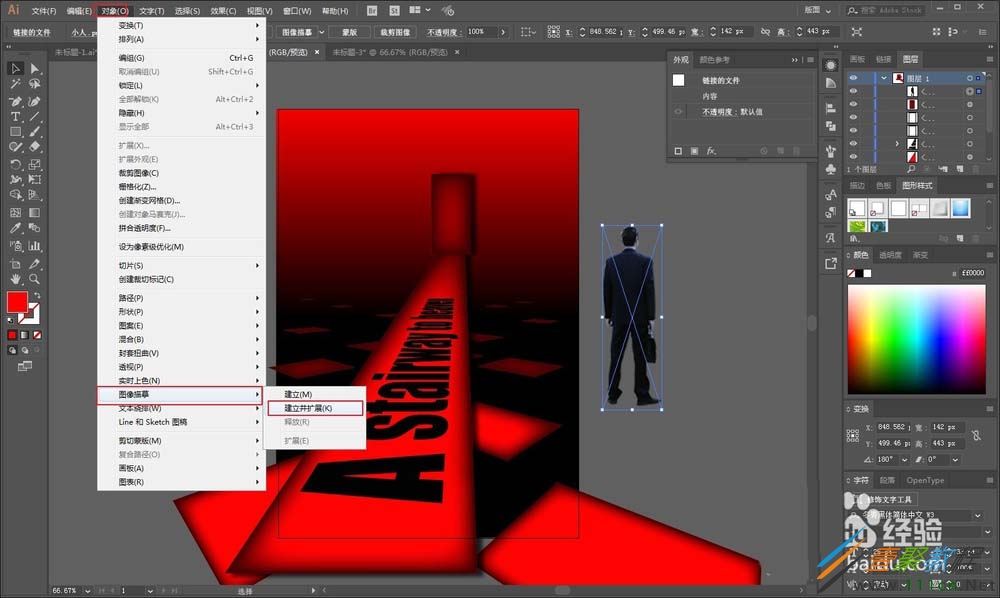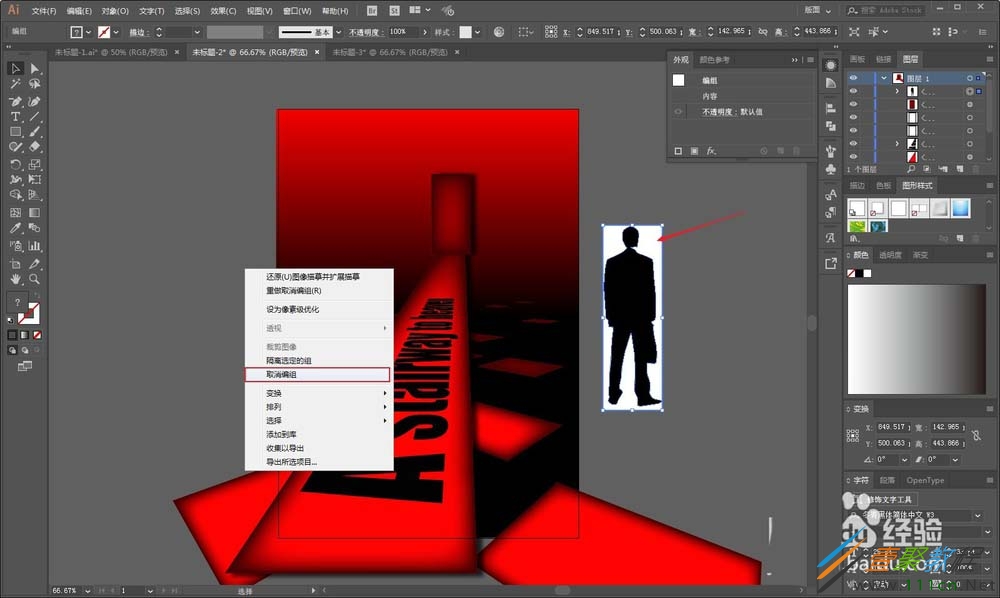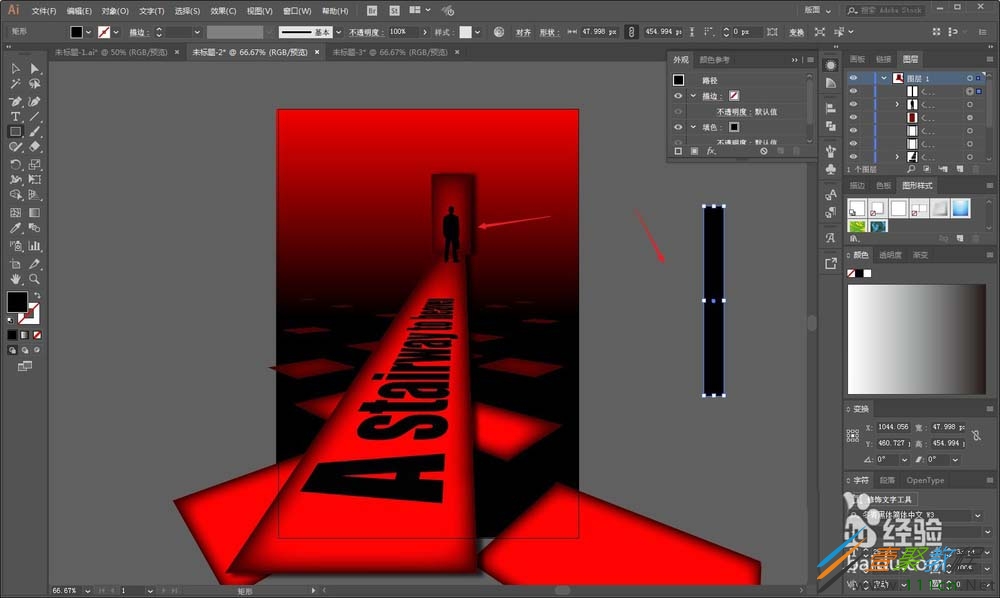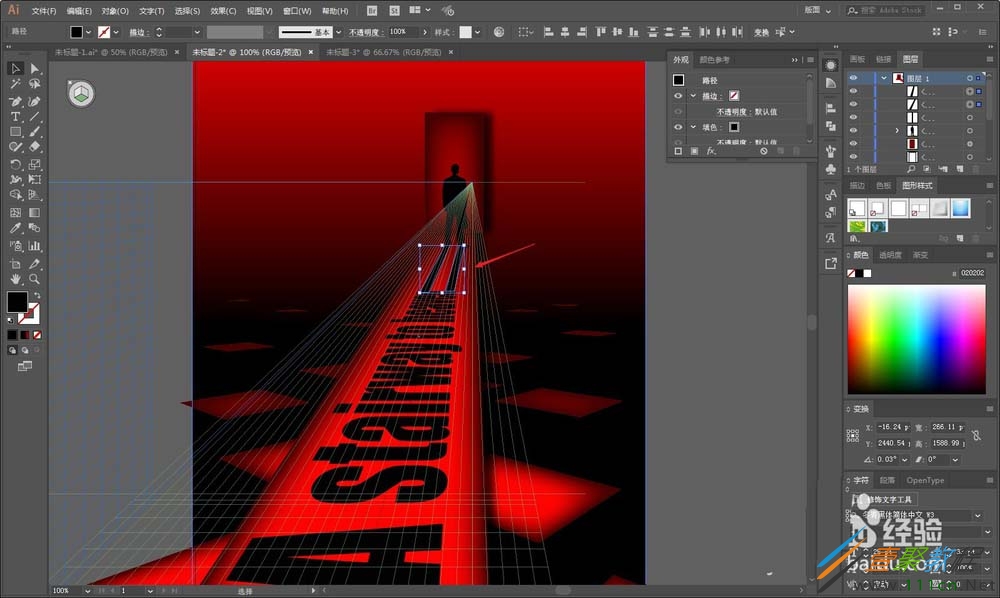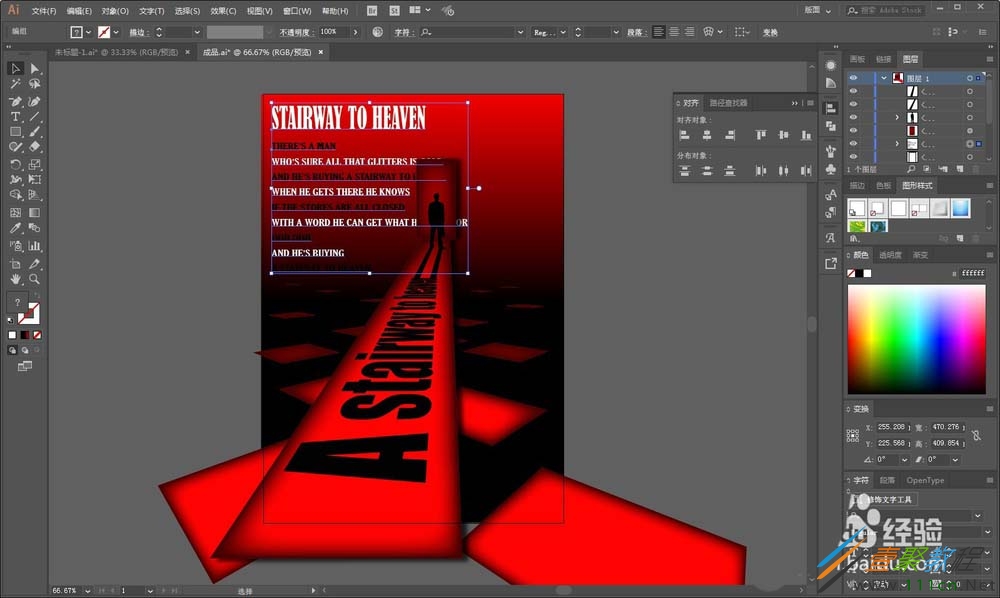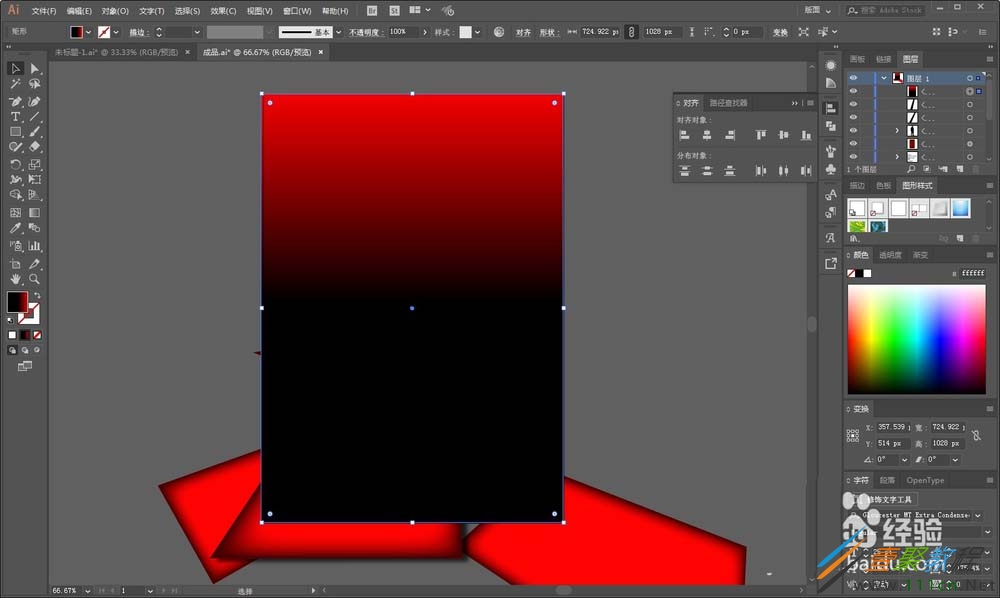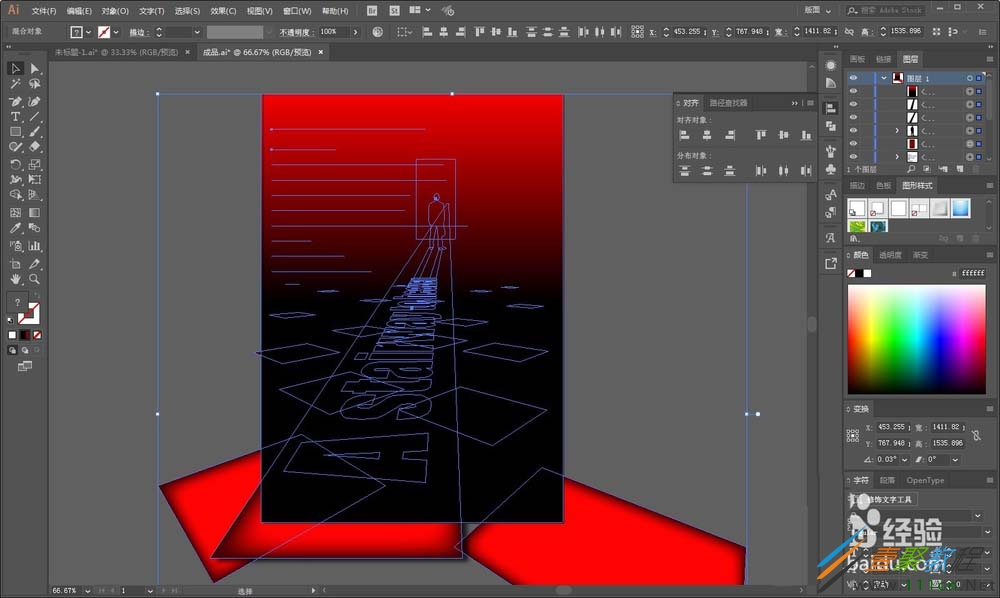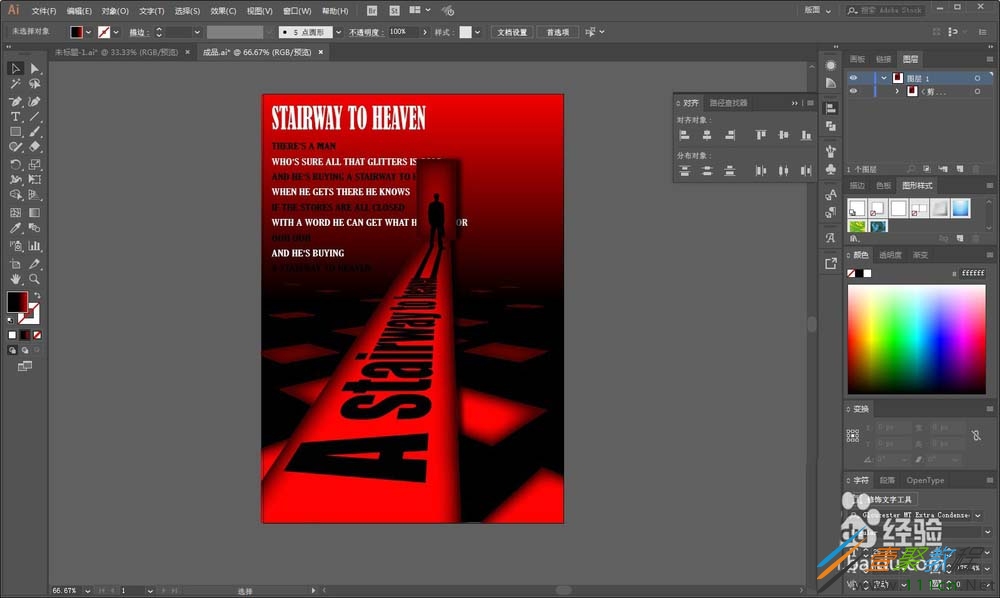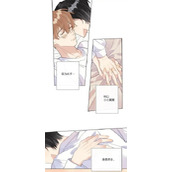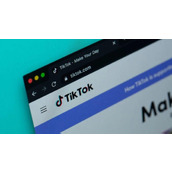ps中使用透视网格工具制作海报的方法
今天这篇教程我们来为大家介绍一下,ps中使用透视网格工具制作海报的方法,有兴趣的朋友就来参考一下吧。
1、首先还是新建画布,尺寸随意,新建一个渐变色的矩形锁定充当背景
2、再画一个正方形,添加效果-风格化-内发光
3、选择水平网格,然后按住Alt键把正方形拖入画板内,感觉就跟甩飞盘一样
4、随机的多甩几个出来,弄出来大概这个样子
5、再画一个长条矩形,添加效果-风格化-内发光和投影
6、视图-透视网格中打开一点透视
7、调整透视网格的端点位置
8、再把刚才准备好的长条矩形拖进网格,调整合适的位置以及大小
9、再拖进文字
10、道路的镜头出画一个矩形,添加效果-风格化,内发光和投影,当做门
11、选择对象-图像临摹-建立并扩展
12、取消编组以后,把白色部分删除掉
13、摆放到合适的位置以后,再画一个黑色的矩形
14、把矩形拖进网格,并且按住alt拖动复制出来一个充当阴影
15、这样我感觉就差不多了,码字调整图层顺序
16、选中背景,ctrl+c复制,ctrl+shift+v原地粘贴
17、选中所有对象以后,ctrl+7建立剪贴蒙版
18、这样多余的部分就被搞掉了
以上就是我们为大家介绍的ps中使用透视网格工具制作海报的方法,希望可以给大家带来帮助。
相关文章
精彩推荐
-
 下载
下载创造与魔法九游版本
模拟经营 创造与魔法九游版本创造与魔法九游版采用了极致创新的魔幻游戏玩法感受,游戏具备最
-
 下载
下载疯狂医院达什医生中文版(Crazy Hospital)
模拟经营 疯狂医院达什医生中文版(Crazy Hospital)疯狂医院达什医生最新版是一款医院模拟经营类游戏,逼真的场景画
-
 下载
下载宝宝庄园官方版
模拟经营 宝宝庄园官方版宝宝庄园官方版是一款超级经典好玩的模拟经营类型的手游,这个游
-
 下载
下载桃源记官方正版
模拟经营 桃源记官方正版桃源记是一款休闲娱乐类的水墨手绘风格打造的模拟经营手游。玩家
-
 下载
下载长途巴士模拟器手机版
模拟经营 长途巴士模拟器手机版长途巴士模拟器汉化版是一款十分比真好玩的大巴车模拟驾驶运营类